autoCAD删除命令的基本信息
命令名称:删除
英文名称:ERASE
命令图标:
快捷键:E

命令位置:
 功能区:“常用”选项卡
功能区:“常用”选项卡 “修改”面板
“修改”面板 “删除”。
“删除”。

 菜单栏:“修改”
菜单栏:“修改” “删除”
“删除”
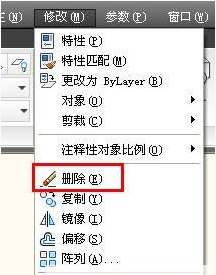
 工具栏: 修改工具栏:
工具栏: 修改工具栏:

删除命令可以实现的功能
使用这个命令可以实现的功能:
在AutoCAD中删除命令是我们最常用的命令之一,我们创建完的图形可能不满足需要或有错误的地方,这种情况下我们就使用到了删除命令。我们可以使用“删除”命令,删除一个或多个对象。可以先选择删除命令在拾取对象,也可以拾取对象后在选择删除命令,进行删除。
这一节课中我们主要学习:
1 使用点选方式删除对象
2 使用框选(左框选)方式删除对象
3 使用框交(右框选)方式删除对象
4 其他删除对象的步骤
使用不同方法删除对象
在开始学习本节内容之前,请下载练习文件:erase练习
使用点选方式删除对象
1打开我们准备好的练习文件“erase练习.dwg”如图所示:
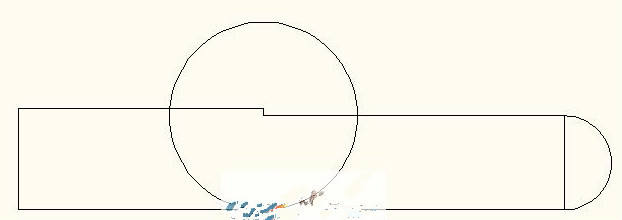
2在命令行输入“删除”命令快捷键:E,按空格键确认
3鼠标左键点选我们要删除的对象,选中的对象呈虚线显示,如图所示:
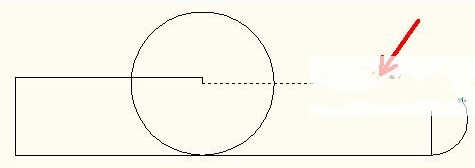
按空格确认,即可删除图像,如图所示:

使用框选方式删除对象
1撤销我们上一步的删除操作,使图形恢复原状,如图所示:
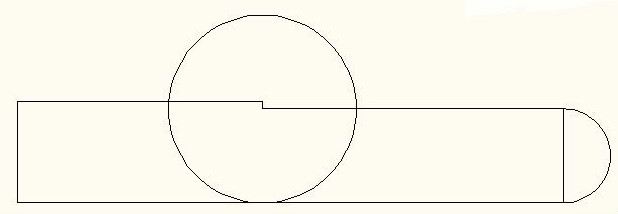
2在命令行输入“删除”命令快捷键:E,按空格键确认
3在我们要删除的对象左面,点击鼠标左键,鼠标向右拖动,将要删除的对象框选,使用框选方式删除对象,要删除的对象必须在选框内,才能被拾取,点击鼠标左键,如图所示:
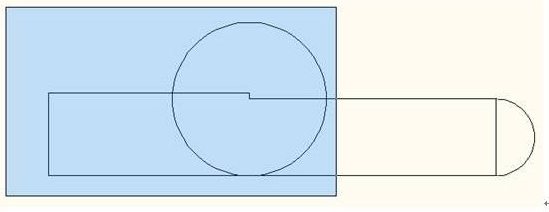
4按空格键将拾取的对象进行删除,如图所示:
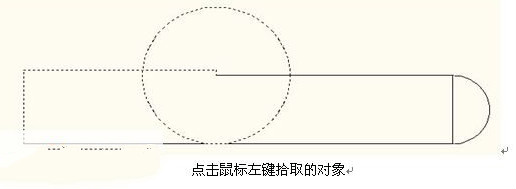
使用框交方式删除对象
1撤销我们上一步的删除操作,使图形恢复原状,如图所示:
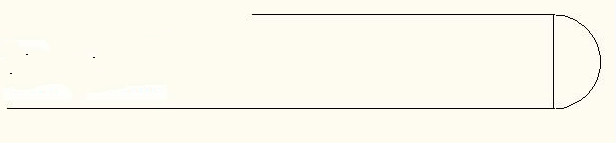
2在命令行输入“删除”命令快捷键:E,按空格键确认
3在我们要删除的对象右面,点击鼠标左键,鼠标向左拖动,框选将要删除的对象,或使选框与要删除的对象相交,点击鼠标左键,如图所示: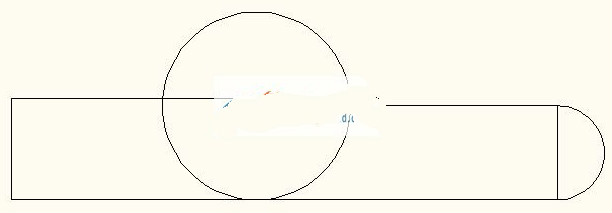
4按空格键将拾取的对象进行删除,如图所示:
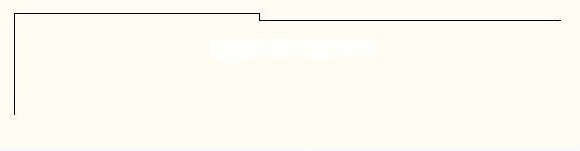
其他删除对象的步骤
1撤销我们上一步的删除操作,使图形恢复原状,如图所示:
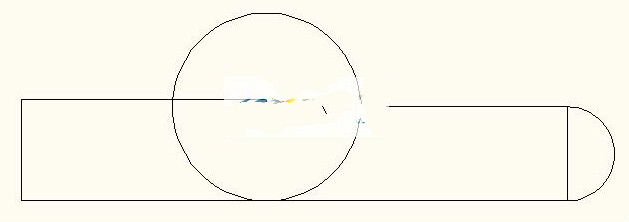
2在命令行输入删除命令快捷键:“E”,按空格键确认
3在命令行输入“L”,将选中上一个对象,如图所示:
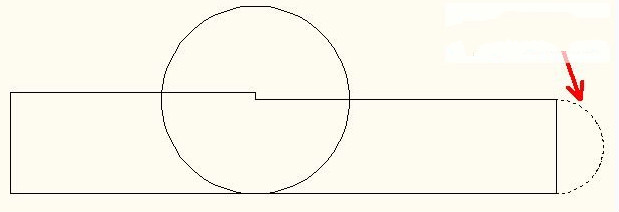
4按空格键删除对象如图所示:
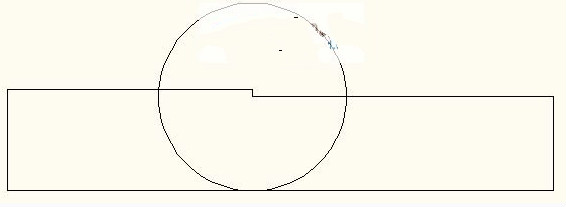
在命令行输入“E”,然后在命令行输入“?”出现一系列选择方式,我们可以根据需要进行选择,选择方式如图所示:
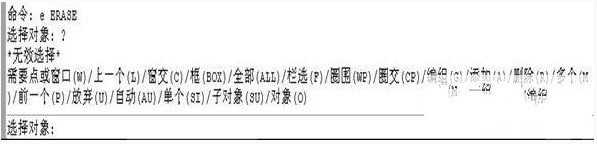
使用删除命令注意事项
注意:对于一个已删除的对象,虽然我们在屏幕上看不到它,但在图形文件还没有被关闭之前该对象仍保留在图形数据库中,我们可以利用“UNDO”或“OOPS”命令进行恢复。当图形文件被关闭后,该对象则被永久性地删除。
——————————————————————————————————————————————————————————————————————————
相关推荐:






